前言:在开发中,每个人或多或少会遇到各种各样的问题,有些问题依据代码思路调试就可以定位出来,而大部分的问题都是经验性问题,遇到过就很容易解决,但在第一次遇到时往往会花费大量时间来定位问题。针对此种情况,下文把做开发以来遇到的经典问题整理出来,希望对有需要的朋友有所帮助!
注:此文后续会同步更新最新的问题哦!
最近一次更新时间: October 10, 2016 10:42 AM
代码类
1、Java工程中调用Android库出现“Stub!”错误
描述:控制台显示错误:Exception in thread “main” Java.lang.RuntimeException:
Stub!
原因:在Java工程中尝试使用Android库中的org.json.JSONObject类,在执行时出现“Stub!”错误,Android工程中无法执行java的main函数相似,Android工程和Java工程还有一定的差异,不能混用他们的库,和函数入口方法。
解决:将执行的代码,移植到在Android工程可以正确执行!
2、使用shape的同时能通过代码修改shape的颜色属性
描述:有时会遇到这种需求:不同状态的背景标识不同,并且背景有特定的shape样式。
原因:一般的shape文件都是在xml中固定好颜色,从而需要在代码中修改shape文件中的颜色值。
解决:直接通过控件获取该控件的背景,通过更改背景颜色从而更改shape文件中的颜色,代码如下所示:
GradientDrawable gradientDrawable = (GradientDrawable)view.getBackground();
gradientDrawable.setColor(color);3、Failure [INSTALL_FAILED_OLDER_SDK]
描述:编译的时候,报Failure [INSTALL_FAILED_OLDER_SDK]错误。
原因:一般是系统自动帮你设置了compileSdkVersion,且版本过高导致的错误。
解决:修改build.gradle下的compileSdkVersion xxx为compileSdkVersion 19(或者你本机已有的SDK即可).
4、Popupwindow使用异常:unable to add window–token null is not valid
描述: Popupwindow必须依赖一个view进行弹窗,void android.widget.PopupWindow.showAtLocation(View parent, int gravity, int x, int y)
调用这个方法就能显示Popupwindow了,但是有时会碰到这样一个异常:unable to add window – token null
is not valid;is your activity running?
原因:导致这个的原因一般是Activity的onCreate()函数里面调用了showAtLocation,由于你的popupwindow要依附于一个activity,而activity的onCreate()还没执行完就需要弹窗肯定会出问题的。
解决:在Handler中进行弹窗,在onCreate中通过延时调用就OK了,具体代码如下:
private Handler popupHandler = new Handler(){
@Override
public void handleMessage(Message msg) {
switch (msg.what) {
case 0:
popupWindow.showAtLocation(findViewById(R.id.rlShowImage), Gravity.CENTER|Gravity.CENTER, 0, 0);
popupWindow.update();
break;
}
}
};popupHandler.sendEmptyMessageDelayed(0, 1000);5、使用shape绘制虚线时,在4.0以上机型上显示实线
描述:在利用shape绘制虚线时,在Graphical Layout中能正常显示,但在Android4.0上的机型显示成了实线。
原因: 4.0以上默认把Activity的硬件加速打开了,所以我们在Manifest.xml中关掉即可。
解决:在需要显示的activity中增加如下属性:android:hardwareAccelerated=”false”,也可以通过从View层级上把硬件加速关掉
view.setLayerType(View.LAYER_TYPE_SOFTWARE, null)。
6、Application does not specify an API level requirement
描述:编译时报警告:Application does not specify an API level requirement!
原因:在AndroidManifest.xml或者build.gradle文件中没有添加API版本号,不影响运行。
解决:在对应的地方添加上minSdkVersion和targetSdkVersion的版本号就行。
7、Installation error: INSTALL_FAILED_INSUFFICIENT_STORAGE
描述:运行时报错: Installation error: INSTALL_FAILED_INSUFFICIENT_STORAGE。
原因:一般应用默认安装都是手机存储空间,而该设备没有足够的存储空间来安装应用程序。
解决:一般手机都有SD卡,可以在AndroidManifest.xml文件中设置属性android:installLocation=”auto”就行了。
8、Android 图片加载Bitmap OOM错误解决办法
描述: Android加载资源图片时,很容易出现OOM的错误,因为Android系统对内存有一个限制,如果超出该限制,就会出现OOM,为了避免这个问题,需要在加载资源时尽量考虑如何节约内存,尽快释放资源等等。
原因: Android系统版本对图片加载回收的不同:
1、在Android 2.3以及之后,采用的是并发回收机制,避免在回收内存时的卡顿现象;
2、在Android 2.3.3(API Level 10)以及之前,Bitmap的backing pixel 数据存储在native memory, 与Bitmap本身是分开的,Bitmap本身存储在dalvik heap 中,导致其pixel数据不能判断是否还需要使用,不能及时释放,容易引起OOM错误,从Android 3.0(API 11)开始,pixel数据与Bitmap一起存储在Dalvik heap中。
解决:在加载图片资源时,可采用以下一些方法来避免OOM的问题:
1、在Android 2.3.3以及之前,建议使用Bitmap.recycle()方法,及时释放资源;
2、在Android 3.0开始,可设置BitmapFactory.options.inBitmap值,(从缓存中获取)达到重用Bitmap的目的,如果设置,则inPreferredConfig属性值会被重用的Bitmap该属性值覆盖;
3、通过设置Options.inPreferredConfig值来降低内存消耗:
默认为ARGB_8888: 每个像素4字节. 共32位。
Alpha_8: 只保存透明度,共8位,1字节。
ARGB_4444: 共16位,2字节。
RGB_565:共16位,2字节。
如果不需要透明度,可把默认值ARGB_8888改为RGB_565,节约一半内存。
4、通过设置Options.inSampleSize 对大图片进行压缩,可先设置Options.inJustDecodeBounds,获取Bitmap的外围数据,宽和高等。然后计算压缩比例,进行压缩;
5、设置Options.inPurgeable和inInputShareable:让系统能及时回收内存。
inPurgeable:设置为True,则使用BitmapFactory创建的Bitmap用于存储Pixel的内存空间,在系统内存不足时可以被回收,当应用需要再次访问该Bitmap的Pixel时,系统会再次调用BitmapFactory 的decode方法重新生成Bitmap的Pixel数组;设置为False时,表示不能被回收。
inInputShareable:设置是否深拷贝,与inPurgeable结合使用,inPurgeable为false时,该参数无意义;True: share a reference to the input data(inputStream, array,etc) 。 False :a deep copy。
6、使用decodeStream代替其他decodeResource,setImageResource,setImageBitmap等方法来加载图片。
区别:
decodeStream直接读取图片字节码,调用nativeDecodeAsset/nativeDecodeStream来完成decode,无需使用Java空间的一些额外处理过程,节省dalvik内存。但是由于直接读取字节码,没有处理过程,因此不会根据机器的各种分辨率来自动适应,需要在hdpi,mdpi和ldpi中分别配置相应的图片资源,否则在不同分辨率机器上都是同样的大小(像素点数量),显示的实际大小不对;
decodeResource会在读取完图片数据后,根据机器的分辨率,进行图片的适配处理,导致增大了很多dalvik内存消耗;
decodeStream调用过程:decodeStream(InputStream,Rect,Options) -> nativeDecodeAsset/nativeDecodeStream;
decodeResource调用过程:即finishDecode之后,调用额外的Java层的createBitmap方法,消耗更多dalvik内存;
decodeResource(Resource,resId,Options) -> decodeResourceStream (设置Options的inDensity和inTargetDensity参数) -> decodeStream() (在完成Decode后,进行finishDecode操作)finishDecode() -> Bitmap.createScaleBitmap()(根据inDensity和inTargetDensity计算scale)
-> Bitmap.createBitmap()。
以上方法的组合使用,合理避免OOM错误。
9、解决ScrollView嵌套GridView
描述:在开发中用到了需要ScrollView嵌套GridView的情况,由于这两款控件都自带滚动条,当他们碰到一起的时候便会出问题,即GridView会显示不全。
原因:由于父控件是自动根据子控件的大小展示的,所以需要对子控件进行最大化显示处理。
解决:解决办法,自定义一个GridView控件,代码如下:
public class MyGridView extends GridView {
public MyGridView(Context context, AttributeSet attrs) {
super(context, attrs);
}
public MyGridView(Context context) {
super(context);
}
public MyGridView(Context context, AttributeSet attrs, int defStyle) {
super(context, attrs, defStyle);
}
@Override
public void onMeasure(int widthMeasureSpec, int heightMeasureSpec) {
int expandSpec = MeasureSpec.makeMeasureSpec(
Integer.MAX_VALUE >> 2, MeasureSpec.AT_MOST);
super.onMeasure(widthMeasureSpec, expandSpec);
}
} 代码中主要是修改了onMeasure()方法,将大小设置为int类型的最大值,至于为啥需要右移两位,是因为前两位表示的是如AT_MOST类型的值。
10、Android实现ListView或GridView首行/尾行距离屏幕边缘距离
描述: ListView或GridView首行/尾行距离失效。
原因: Android上ListView&GridView默认行都是置顶的。
解决:设置ListView或GridView的android:clipToPadding = true,然后通过paddingTop和paddingBottom设置距离就好了。
11、Manifest merger failed : uses-sdk:minSdkVersion 15 cannot be smaller than version 18 declared in library
描述: Manifest merger failed : uses-sdk:minSdkVersion 15 cannot be smaller than version 18 declared in library;Suggestion:use tools:overrideLibrary=”xxx.xxx.xxx” to force usage.
原因:出现这个错误一般是引用库的最低版本高于该工程最低版本;
解决:在AndroidManifest.xml文件中 标签中添加,其中的xxx.xxx.xxx为第三方库包名,如果存在多个库有此异常,则用逗号分割它们,例如:,这样做是为了项目中的AndroidManifest.xml和第三方库的AndroidManifest.xml合并时可以忽略最低版本限制。
12、跳转到指定淘宝店铺出现Getting net::ERR_UNKNOWN_URL_SCHEME while calling telephone number from HTML page in Android
描述:跳转到指定淘宝店铺出现如下错误:Getting net::ERR_UNKNOWN_URL_SCHEME while calling telephone number from HTML page in Android,提示未知的协议。
原因:淘宝的协议是taobao://,在跳转前应该做对应判定,如果是网页需要换成https://协议。
解决:在跳转淘宝店铺前需要进行判定,然后使用隐式跳转到指定店铺。如果用户已经安装了淘宝客户端,那么URL前缀为taobao://,如果没安装淘宝客户端,URL前缀为https://,具体使用代码如下:
Uri uri;
if(ApkUpdateUtil.checkPackage(mContext, "com.taobao.taobao")){
uri = Uri.parse(AppConstant.BEAUTY_NOW_BUY_SCHEME);
} else{
uri = Uri.parse(AppConstant.BEAUTY_NOW_BUY_URL);
}
Intent intent = new Intent(Intent.ACTION_VIEW, uri);
startActivity(intent);其中路径常量如下所示,替换为自己店铺的地址就行,
public static final String BEAUTY_NOW_BUY_URL = "https://shop***";
public static final String BEAUTY_NOW_BUY_SCHEME = "taobao://shop***";下面则是检测应用是否安装的静态方法。
/**
* 检测该包名所对应的应用是否存在
* @param packageName
* @return
*/
public static boolean checkPackage(Context mContext, String packageName) {
if (packageName == null || "".equals(packageName)){
return false;
}
try {
mContext.getPackageManager().getApplicationInfo(packageName, PackageManager.GET_UNINSTALLED_PACKAGES);
return true;
} catch (PackageManager.NameNotFoundException e) {
return false;
}
}开发工具类
1、SVN:Commit failed(details follow):svn: xxx is scheduled for addition, but is missing
描述:删除文件夹后点commit提交,但是提示以下错误: “svn: Commit failed (details follow): svn: ‘xxx’ is scheduled for addition, but is missing”。
原因:之前用SVN提交过的文件,被标记为”add”状态,等待被加入到仓库。若此时你把这个文件删除了,SVN提交的时候还是会尝试提交这个文件,虽然它的状态已经是
“missing”了。
解决:在命令行下用 “svn revert xxx –depth infinity”,在图形界面下,右键–Revert,选中那个文件或文件夹。这样就告诉SVN把这个文件退回到之前的状态 “unversioned”,也就是不对这个文件做任何修改。
2、Error:Cause: peer not authenticated
描述: Android studio 导入项目报 Error:Cause: peer not authenticated 异常
原因:主要是gradle版本对应不上导致的
解决:在project下的build.gradle文件中,将dependencies中的classpath对应的gradle版本改为1.3.0,再将repositories中的jcenter()改为jcenter{url
“jcenter.bintray.com/“}
3、The connection to adb is down and a severe error has occured解决方案
描述:编译运行时报错:The connection to adb is down and a severe error has occured。
原因:其他应用占用了adb的进程端口,只要关闭相关进程就行。
解决:进入dos窗口,输入netstat -ano|findstr “5037”查看所有占用5037端口的进程ID,再输入tasklist|findstr
“进程ID”,查找出对应的进程名称,进入任务管理器中关闭就行。
4、SVN无法读取current修复方法
描述: SVN提交记录时出现Can’t read file : End of file found,文件:repository/db/txn_current、repository/db/current,其中current记录当前最新版本号,txn_current记录版本库中版本号文件所存放文件夹。
原因:在提交文件时,svn服务器被强行关闭了,导致版本信息文件写入不成功,版本记录文件txn_current、current成了乱码。
解决:重新将正确的版本信息写入到current、txn-current文件,一般最新的那个版本会是错误的,只能回滚到上一版本。找到最新的版本,一般就是出错的那个版本,假设出错的是9010,一般可以从(\Repositories\ProjectName\db\revprops\X),其中的X是里面的文件夹名,几乎所有的版本号都能在这些目录里找到对应的文件名,找到最大的版本号9010,如果用记录本打开该文件是乱码,应该就是出错了,那就删除该文件,相应的,上一版本的版本号就是9009,对应的X一般就是9的文件夹。更新txn-current,里面写上X文件夹名”9”,然后回车换行并保存。更新current,里面写上9009,然后回车换行并保存。
5、android You may want to manually restart adb from the Devices view.
描述:编译运行时报错:You may want to manually restart adb from the Devices view.
原因: adb服务出问题导致的,一般需要重启该服务。
解决:在命令窗口中输入如下指令:
adb kill-server
adb start-server6、Eclipse连接手机后DDMS一直显示connect attempts的问题
描述: Eclipse连接手机以后DDMS一直显示connect attempts,报Adb connection Error:An existing connection was forcibly closed by the remote host错误。
原因: Eclipse连接问题导致。
解决:添加系统环境变量:进入计算机属性,点击高级设置环境变量,新加变量ANDROID_SDK_HOME=D:\android\sdk(D:\android\sdk是android-sdk-windows的位置),Path追加%ANDROID_SDK_HOME%\tools。
7、Aborting commit:’XXXXXX’remains in conflict
描述:提交SVN代码时报冲突错误:Aborting commit:’XXXXXX’remains in conflict!
原因:在使用SVN时不可避免会出现代码冲突的问题,如果在更新代码时出现本地文件已经删除,而在SVN上却被别人修改导致更新出现冲突提交代码失败。
解决: Eclipse解决方式如下:
1、右击工程目录;
2、选择Team;
3、选择Show Tree Conflict(冲突树);
4、查看冲突列表,右击冲突文件;
5、标记为解决。
Android stuio解决方式如下:
1、右击工程目录;
2、选择Sunversion;
3、选择Commit Files;
4、显示提交文件列表,勾选需提交文件,如果文件标志位红色方框,则表示文件冲突,直接双击冲突文件进入下一步操作;
5、有两个选择,一个为文件以SVN为主,一个为文件以本地编写为主,如果该文件是需要被删除的,而本地已删除,则选择Accept Yours以本地为主,这样再提交就不会出现冲突。
8、编译报错:com.android.dex.DexIndexOverflowException:method ID not in [0, 0xffff]:65536
描述:编译时报如下错误:com.android.dex.DexIndexOverflowException:method ID not in [0, 0xffff]:65536,或者在安装时失败,并报错:dexopt failed on ‘/data/dalvik-cache/data@app@应用包名@classes.dex’ res = 65280(方法数)。
原因:这是由于编译时方法数越界和安装时的dexopt缓冲区大小不够存储该方法数导致的。
解决:在Gradle中的build文件中设置Android SDK Build Tools 21.1及以上版本,再在defaultConfig中设置multiDexEnabled true,接着还需要在dependencies中添加multidex的依赖:compile ‘com.android.support:multidex:1.0.0’,最后还需要在代码中加入支持multidex的功能,最终配置文件如下所示:
apply plugin: 'com.android.application'
android {
compileSdkVersion 22
buildToolsVersion "22.0.1"//第一步
defaultConfig {
minSdkVersion 15
targetSdkVersion 22
versionCode 1
versionName "1.0"
multiDexEnabled true//第二步
}
lintOptions {
abortOnError false
}
}
dependencies {
compile fileTree(dir: 'libs', include: ['*.jar'])
compile com.android.support:multidex:1.0.0//第三步
}其中加注释部分为该设置所需,在代码中加入支持multidex功能的方法有如下三种方式:
方式一、在manifest文件中指定Application为MultiDexApplication;
方式二、让自定义的Application继承自MultiDexApplication;
方式三、在自定义的Application中实现attachBaseContext方法,在其中添加如下代码:MultiDex.install(this),该方法比onCreate方法先执行。
9、Gradle进行dex遇到内存不够用的情况
描述: java.lang.OutOfMemoryError: GC overhead limit exceeded;
原因:在Gradle进行dex的可能会遇到内存不够用的情况;
解决:在build文件的android属性下配置dexOptions下的javaMaxHeapSize大小即可,我这里配置2g;
dexOptions {
javaMaxHeapSize "2g"
}10、提交svn时设置忽略文件无效
描述:在提交SVN时有时总是提示各种已经在.gitignore文件中设置忽略却无效的文件,如.gradle、.idea、build等文件夹下的文件。
原因:在Share Project to Subversion之前没有设置相关文件及文件夹的忽略,导致Share Project时全部添加到SVN库中。
解决:这种情况一般出现在本地已经有工程了,想提交到SVN库中,但是在第一次Share
Project时没有设置忽略,因为第一次分享到SVN后就相当于把所有文件都提交到SVN库中了,这样不管你后面如何设置忽略都是无效的,因为SVN库中已经有这些文件了,所以只有在Share Project之前设置忽略才会真正忽略,设置忽略的操作步骤如下所示:
打开设置,在下图所示中找到版本控制忽略文件的条目,点击右上角的添加按钮添加忽略就行。最后再点击菜单栏中的VCS,选择Import into Version Control,再选择Share Project(Subversion)分享到SVN库中就可以了。
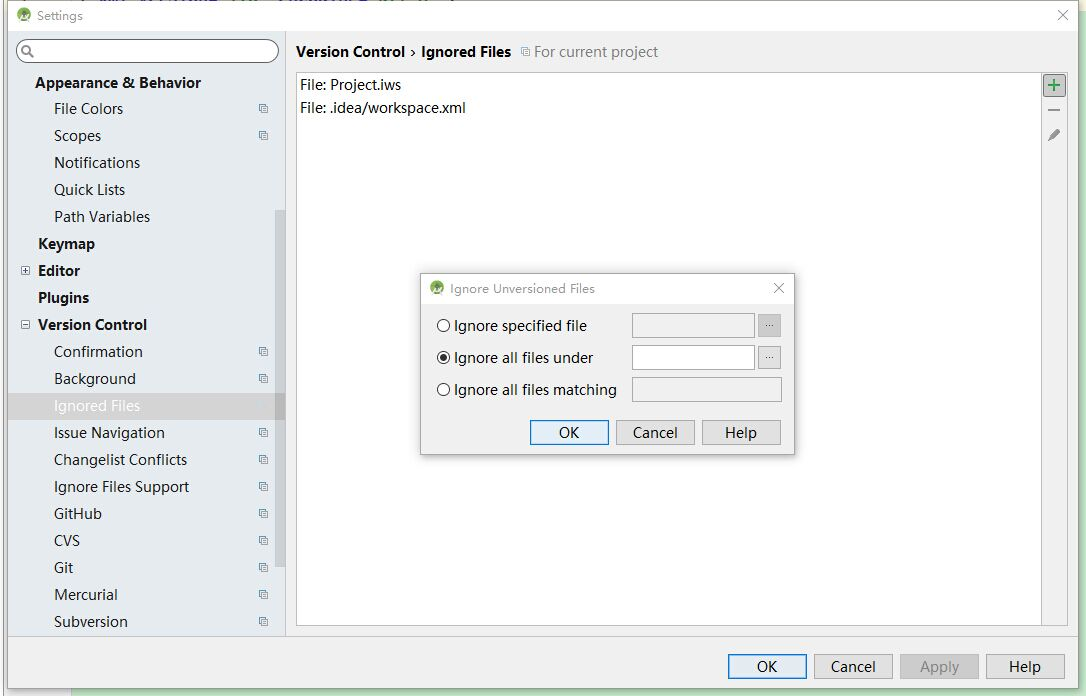
11、Error:(2, 0) Plugin with id ‘com.github.dcendents.android-maven’ not found
描述:在上传代码到jCenter库时需要配置
apply plugin: 'com.github.dcendents.android-maven'
apply plugin: 'com.jfrog.bintray'而在配置后构建出现Error:(2, 0) Plugin with id 'com.github.dcendents.android-maven' not found错误。
原因:在使用插件功能时需要配置插件的支持来源及版本。
解决:找到project的build.gradle添加如下配置
classpath 'com.github.dcendents:android-maven-gradle-plugin:1.3'
classpath "com.jfrog.bintray.gradle:gradle-bintray-plugin:1.0"完整配置如下:
buildscript {
repositories {
jcenter()
}
dependencies {
classpath 'com.android.tools.build:gradle:1.5.0'
classpath 'com.github.dcendents:android-maven-gradle-plugin:1.3'
classpath "com.jfrog.bintray.gradle:gradle-bintray-plugin:1.0"
}
}然后重新构建即可。
12、 Failed to apply plugin [id ‘com.github.dcendents.android-maven’],Could not create plugin of type ‘AndroidMavenPlugin’.
描述:在使用Android Studio2.2时需要将gradle插件版本更新为classpath 'com.android.tools.build:gradle:2.2.0',构建工具版本更新为distributionUrl=https://services.gradle.org/distributions/gradle-2.14.1-all.zip,而在使用上传代码到jCenter功能时报错:Failed to apply plugin [id 'com.github.dcendents.android-maven'],Could not create plugin of type 'AndroidMavenPlugin'.
原因: AndroidMavenPlugin插件版本配置过低。
解决:将原来的配置
classpath 'com.github.dcendents:android-maven-gradle-plugin:1.3'
classpath "com.jfrog.bintray.gradle:gradle-bintray-plugin:1.0"改成如下形式就行:
classpath 'com.github.dcendents:android-maven-gradle-plugin:1.5'
classpath "com.jfrog.bintray.gradle:gradle-bintray-plugin:1.0"操作类
1、Javadoc中产生乱码的解决方法
描述:在生成javadoc文档或者在进行打包时出现“编码GBK的不可映射字符”错误。
原因:因为代码中有中文注释的缘故,这个还是比较常见的。
解决:
方式一:通过Android Studio界面操作生成JavaDoc文档,依次打开Tools->Generate JavaDoc->Other command
line arguments设置为:“-encoding UTF-8 -charset UTF-8”;
方式二:通过配置module中的build.gradle文件,添加一个如下任务task:tasks.withType(JavaCompile) {
options.encoding = “UTF-8”
},这个构建时不会出现乱码,但是在查看生成的文档时会发现显示会乱码,找到原因是需要设置charset也为UTF-8,至今没找到怎么配置,如果有哪位仁兄知道怎么配置,麻烦评论告知下,万分感谢!
2、虚拟按键影响界面全屏显示
描述:在android4.0及其以上的版本中,出现了一个很屌的东西,叫做Navigation Bar,它和Status Bar一上一下相互交映,影响了我们的全屏。
原因:全屏显示时有时需要隐藏导航栏和虚拟按键,而虚拟按键是会根据你的触摸显示出来的,所以需要添加监听,在出现时直接强制隐藏。
解决:直接在当前Activity中添加如下代码就行:
private static Handler sHandler;
private final Runnable mHideRunnable = new Runnable() {
@Override
public void run() {
int flags;
int curApiVersion = android.os.Build.VERSION.SDK_INT;
if (curApiVersion >= Build.VERSION_CODES.KITKAT) {
flags = View.SYSTEM_UI_FLAG_HIDE_NAVIGATION
| View.SYSTEM_UI_FLAG_IMMERSIVE;
} else {
flags = View.SYSTEM_UI_FLAG_HIDE_NAVIGATION;
}
getWindow().getDecorView().setSystemUiVisibility(flags);
}
};@Override
protected void onResume() {
super.onResume();
sHandler = new Handler();
sHandler.post(mHideRunnable); // hide the navigation bar
final View decorView = getWindow().getDecorView();
decorView.setOnSystemUiVisibilityChangeListener(new View.OnSystemUiVisibilityChangeListener() {
@Override
public void onSystemUiVisibilityChange(int visibility) {
sHandler.post(mHideRunnable); // hide the navigation bar
}
});
}3、ListView点击条目无响应
描述:开发中很常见的一个问题,项目中的listview不仅仅是简单的文字,常常需要自己定义listview,自己的Adapter去继承BaseAdapter,在adapter中按照需求进行编写,问题就出现了,可能会发生点击每一个item的时候没有反应,无法获取的焦点。
原因:原因多半是由于在你自己定义的Item中存在诸如ImageButton,Button,CheckBox等子控件(也可以说是Button或者Checkable的子类控件),此时这些子控件会将焦点获取到,所以常常当点击item时变化的是子控件,item本身的点击没有响应。
解决:使用descendantFocusability来解决,该属性是当一个为view获取焦点时,定义viewGroup和其子控件两者之间的关系。
属性的值有三种:
beforeDescendants:viewgroup会优先其子类控件而获取到焦点
afterDescendants:viewgroup只有当其子类控件不需要获取焦点时才获取焦点
blocksDescendants:viewgroup会覆盖子类控件而直接获得焦点
通常我们用到的是第三种,即在Item布局的根布局加上android:descendantFocusability=”blocksDescendants”的属性就好了。
4、ActivityManager: Warning: Activity not started, its current task has been brought to the front
描述:用手机调试运行出现如下错误:ActivityManager: Warning: Activity not started, its current task has been brought to the front。
原因:该手机已经启动了相同名字的应用。
解决:关闭运行的应用重试就行。
5、Failed to fetch URL dl-ssl.google.com/android/rep…
描述:在打开SDK Manager时,更新SDK时会出现如下错误:Failed to fetch URL dl-ssl.google.com/android/rep…。
原因: dl-ssl.google.com在大陆封掉了。
解决:修改C:\Windows\System32\drivers\etc\hosts文件,添加一行:74.125.237.1 dl-ssl.google.com,保存并重新自动SDK Manager就OK了。
6、Android程序启动界面的短暂黑屏
描述:默认的情况下,android 程序启动时,会有一个黑屏的时期。
原因:系统默认的主题背景为黑色导致的。
解决:只要在入口activity加上android:theme=”@android:style/Theme.Translucent” 就可以解决启动黑屏的问题。
7、curl: (6) Couldn’t resolve host ‘android.git.kernel.org’
描述:通过Linux系统下载Android源码时提示错误:curl: (6) Couldn’t resolve host ‘android.
Git.kernel.org’ 。
原因:因为android.git.kernel.org网站被黑了,所以无法从该网站下载repo和android源代码了。
解决:换个网址下载,从www.codeaurora.org/网站下载android源码,具体方法如下:
下载repo并设置环境变量
$ curl "http://php.webtutor.pl/en/wp-content/uploads/2011/09/repo"> ~/bin/repo
$ chmod a+x ~/bin/repo
$ PATH=~/bin:$PATH下载android源码
$ mkdir WORKING_DIRECTORY
$cd WORKING_DIRECTORY
$ repo init -u git://codeaurora.org/platform/manifest.git -b gingerbread
$ repo sync8、ListView取消点击效果
描述:用LIstView呈现的数据,类似于静态的那中,但是不要点击效果,默认的就是点击一下显示成橙黄色
原因:主要是实现点击没效果,其实是有效果只不过是透明给掩盖了
解决:在listview布局属性中添加如下属性android:listSelector=”@android:color/transparent”;
9、Didn’t find class “com.android.tools.fd.runtime.BootstrapApplication”
描述:提供的安装包在部分手机上安装点击后直接崩溃,提示Didn’t find class “com.android.tools.fd.runtime.BootstrapApplication”这样的错误
原因: Instant Run不支持5.0以下系统
解决:
方法一:直接Clean工程,再重新打包
方法二:禁止Instant Run功能,按照如下步骤操作即可:File –> Settings–>Build,Execution,Deployment –>Instant Run —> 不勾选 “Enable instant run”
方法三:修改编译环境,将相关的版本信息调低
将classpath 'com.android.tools.build:gradle:2.2.0'修改为classpath 'com.android.tools.build:gradle:1.2.3';将buildToolsVersion '23.0.2修改为buildToolsVersion "21.1.2";找到.idea/gradle.xml文件,将<option name="gradleHome" value="$APPLICATION_HOME_DIR$/gradle/gradle-2.8" />修改为<option name="gradleHome" value="$APPLICATION_HOME_DIR$/gradle/gradle-2.4" />
出现如上问题,一般第一种方法都能解决,如果不行,禁用Instant Run功能即可,一般第三种方法不推荐使用。